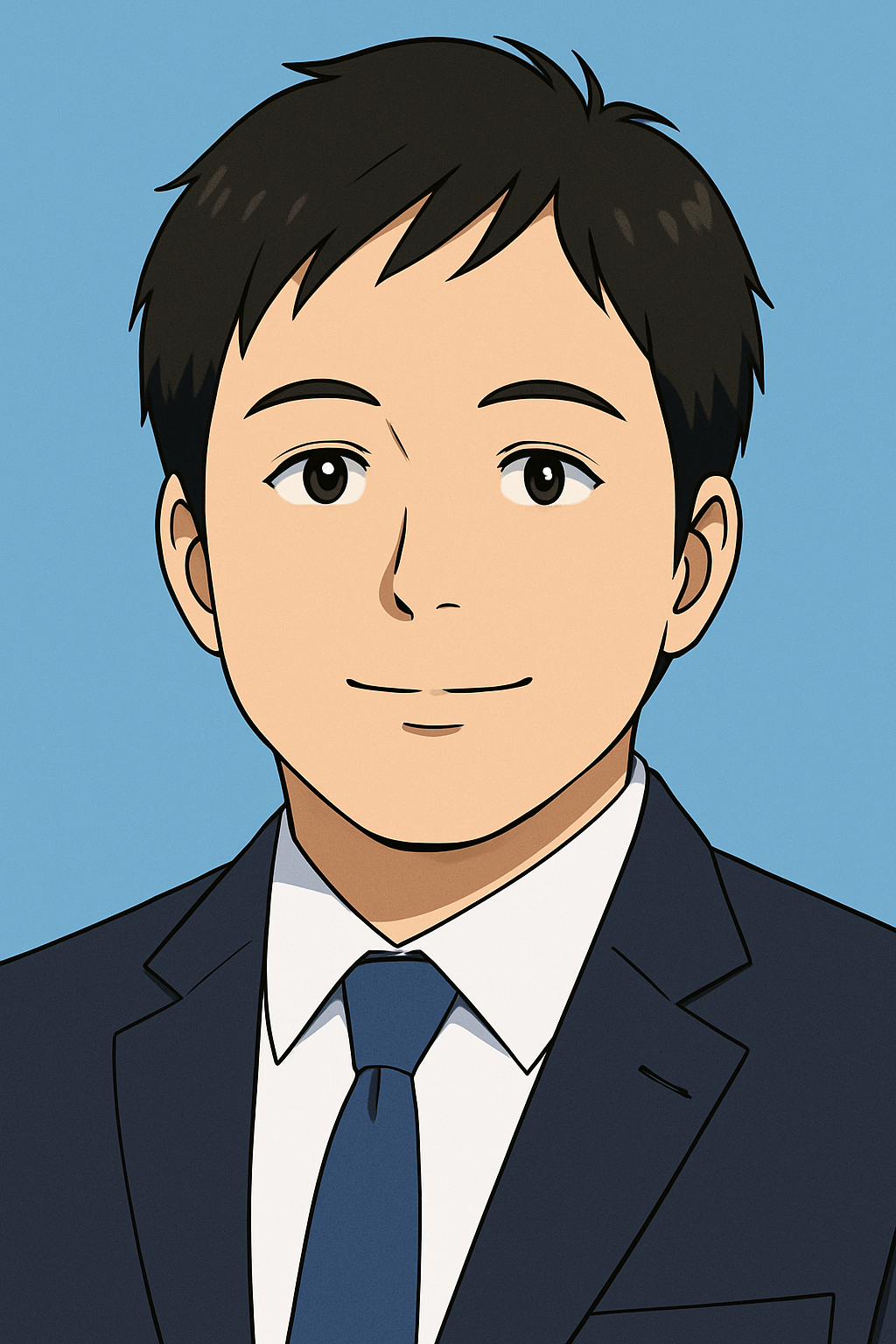意外と使うパソコン周辺機器の筆頭に「プリンター」が挙げられますね。
普段は使わないのに、例えば資格試験の勉強時や
学生ならレポート提出の際などに必須です。
会社や学校で印刷すればいいですが、急に印刷したくなる時も多いです。
私もとある資格の過去問を印刷する必要があったのですが、
休日だったと、そのためだけに外出するのも微妙なので、
急遽、Amazonレビューで評価の良い「DCP-J577N」を購入しました。
プリンターは安いものもありますが、アタリハズレがあります。
以前買ったプリンターは某有名メーカーのものでしたが、
なぜか給紙の際に紙を巻き込むという不具合があり、
返品しようにも梱包が面倒くさくそのまま放置した経験があり、
プリンターに対する苦手意識がありました。
プリンターは場所もとるので、ハズレにあたった際は
色々と手間がかかります。
誰でもできることならアタリ機種を知りたいはずです。
結果的に「DCP-J577N」が私的にはアタリでしたので、
紹介しようと思います。
なぜDCP-J577Nなの?
まあ、まず気になるのはここでしょうね。
普通は家庭用プリンターならエプソン/キャノン/HP辺りを
選択するでしょう。
ブラザーはその3社と比べると知名度が劣るのは事実です
とはいえ、私がハズレを引いた機種はそのエプソンでしたので、
エプソンには苦手意識があります。
キャノンもHPも家庭用といえども1万円を軽く超えてきます。
となると、必然的にブラザーが残ります。
ブラザーに絞って検索すると値段もレビューも高評価だったので、
消去法で「DCP-J577N」となりました。
とはいえこの時点ではまだまだ不安でいっぱいです。
安かろう悪かろうのイメージはありますし、
ブラザー製品は初めてなので届くまでは頭の中に
もやっとしたものは残りました。
中身はどうなっているの?
機械音痴な私のような人には一番気になるところです。
まずは結果を言いますが、設定は「超簡単」です
誰にでもできると断言できます。

中身を開けるとこのように梱包されています。
長方形のダンボールはインクカートリッジです。
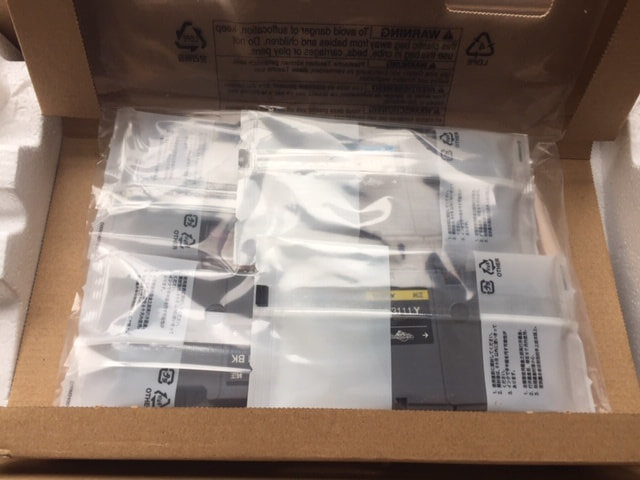
このように4色含まれています。
かんたん設置ガイドも見えますが、その名の通り実に簡単でした。

設定は? 簡単なの?
基本的に手順書通りに行えば良いのですが、手順書の全ての手順は不要です
私のように基本A4サイズの印刷をパソコン(Mac)から行う場合は
以下手順のみで十分です。
1.A4用紙をセットする
これは単純に手順書通りにセットしてください。
2.電源を入れる
電源プラグをコンセントに差し込むだけです。
3.日付と時刻を設定する
電源が入ると日付と時刻の設定画面に行くので、
設定しましょう。
4.スターターインクカートリッジを取り付ける

インクカバーを開いてオレンジ色の保護部材をとります。
軽く手前に引くだけで簡単にとれます。
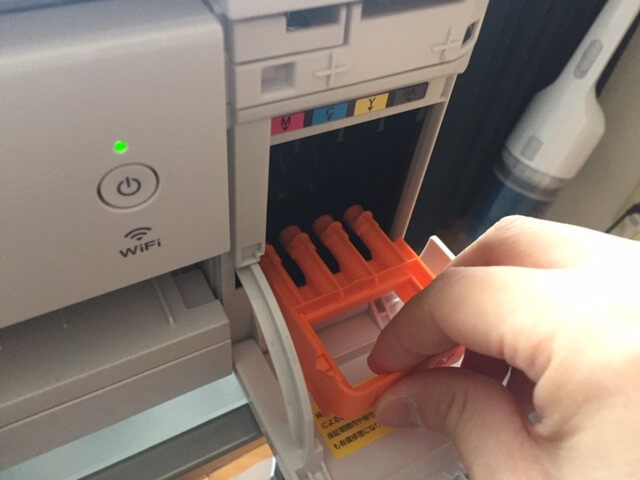
そうしたら、カートレッジを取り付けましょう。
色ごとに設置場所が決まっているので、そこだけ注意します。

これが正しい設置箇所です。写真が暗くて申し訳ないですが、
正しい設置箇所は説明書にも記載されています。
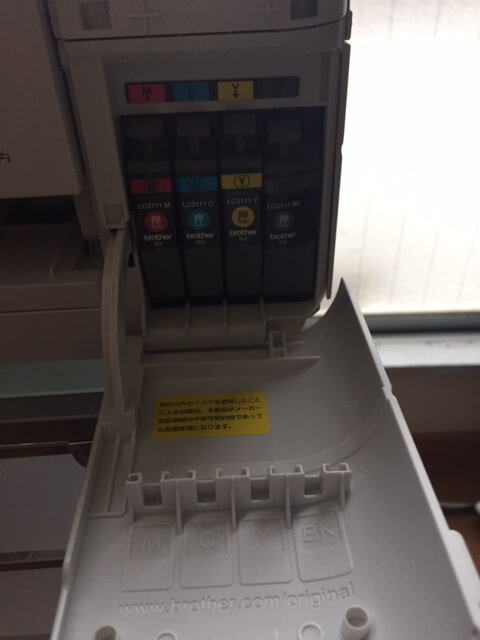
設置が終わるとプリントヘッドのクリーニングが始まります。
だいたい5分程度待ちましょう。

終わるとテストプリントが始まるので、印字に問題がないか目視しましょう。
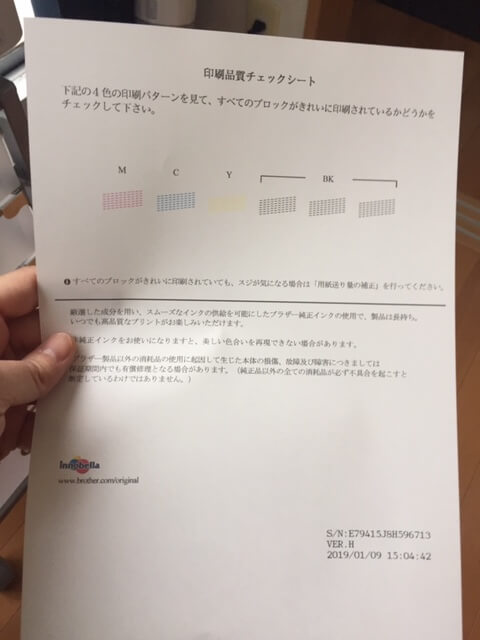
問題がなければこれで初期セットアップは完了です。
PCとの接続方法は?
セットアップ自体はすでに完了しています。あとは印刷するだけです。
ただ、一つ問題があります。それはUSBケーブルが付属されていないことです
ということで、PCから印刷するためにはプリンターのWiFi設定も行いましょう。
PC側での設定は不要です。
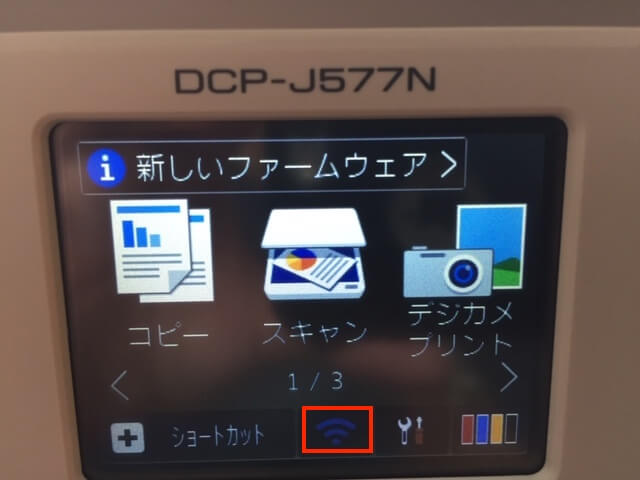
メインメニューからWi-Fiアイコンを選択します。

ご自宅のSSIDパスワードがわかっていれば「無線接続ウイザード」を選びます。
パスワード入力画面が出るので、入力しましょう。
画面が切り替わるので無線LANをオンにしましょう。

これで無線LANの設定は完了です。

あとはPCから印刷しようとすると、プリンター候補として表示されますので、
プリントを押すだけで無線LAN経由で印刷されます。
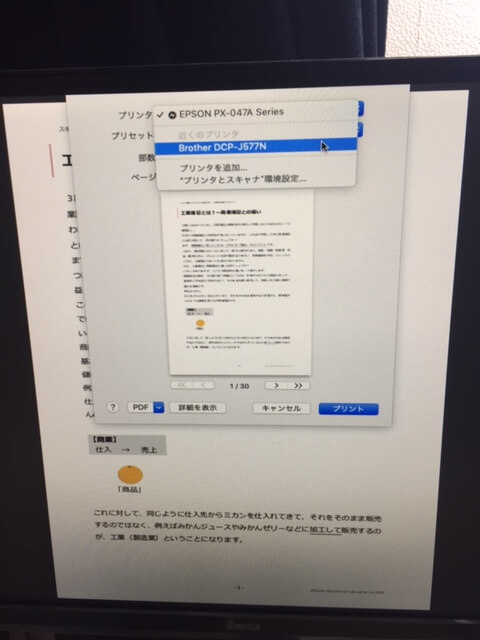
印刷速度は? 印刷品質は?
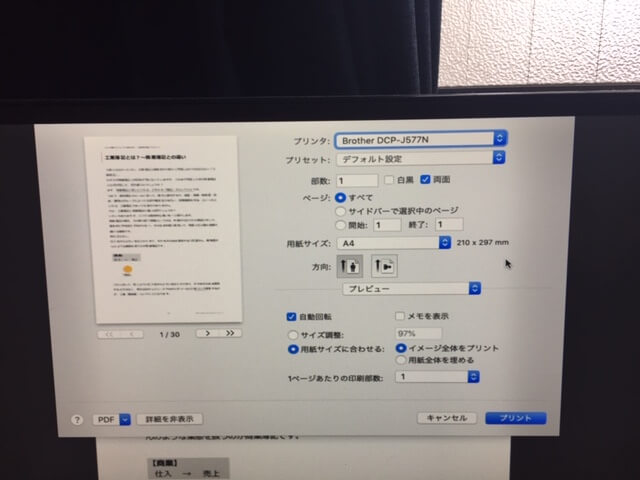
印刷設定もカスタマイズできますが、標準のまま印刷しました。
印刷品質は実物を見れば想像しやすいのではないでしょうか。
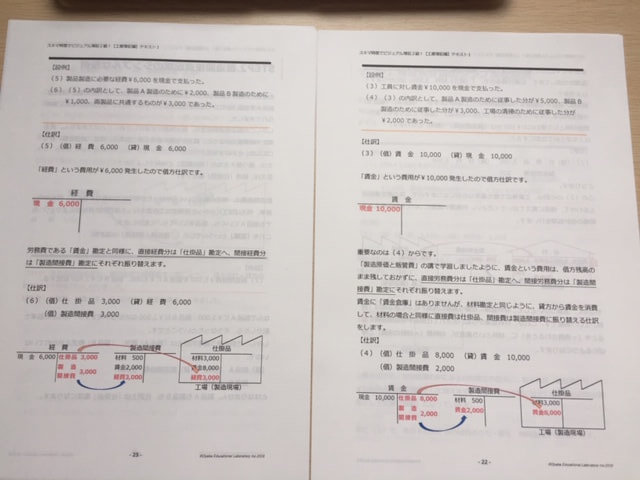
これはカラーも含めて印字したものです。
すれはないですし、カラーもしっかりとのってきています。
現状では特に不満はないです。
時間は15枚の両面印刷で5分程度でしょうか。
しっかり時間をはかっていた訳ではないので曖昧ですが、
自宅で印刷するのでそもそもスピードは求めてないはずです。
まとめ
今までは印刷が必要な時はコンビニに行っていました。
でも、コンビニの印刷コストも積み重なると無視できない金額になります
その点、場所はとりますがプリンターがあると便利です。
使い始めたばかりなので、どれだけインクカートリッジが保つかはわかりません。
そうはいっても、印刷したいときに印刷できるというのは
思った以上に便利なものです。
「DCP-J577N」は良い意味で安かろう悪かろうの概念を壊してくれました。
プリンターをA4用紙の印刷のみでしか使わないということでしたら、「DCP-J577N」を選ばない理由はないです
MacだけではなくWindowsからでも、タブレッドからでも
印刷できるようなので、全てを使いこなせれば
更にコスパだけではなく利便性も上がります。
プリンターを検討中の方は「DCP-J577N」を
選択肢に加えてみてはいかがでしょうか。














![[2020年4月最新版]合同会社本社移転の手続きは法務局で?費用と添付書類は?](https://www.shobrisbane.com/wp-content/uploads/2020/04/inaki-del-olmo-NIJuEQw0RKg-unsplash-150x150.jpg)